Utilice este procedimiento para crear un único archivo DWF 3D o DWFx 3D del modelo en el que está trabajando con los datos de conjuntos de propiedades automáticas.
- Opte por una de las siguientes acciones:
- Seleccione

 Exportar
Exportar DWF 3D.
DWF 3D. - Escriba 3ddwf en la línea de comando.
- Seleccione
- En el cuadro de diálogo Exportar DWF 3D, seleccione DWF 3D o DWFx 3D en Archivos de tipo. (DWFx 3D aparece seleccionado de modo predeterminado.)
- Haga clic en el menú Herr.
 Opciones.
Opciones. 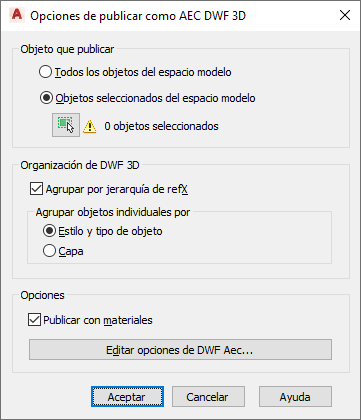
- En Objeto que publicar, seleccione si desea publicar el modelo completo o pulse Objetos seleccionados del espacio modelo y designe los objetos del dibujo que se incluirán en el archivo DWF o DWFx exportado.
- En Organización de DWF 3D, seleccione el orden en que se mostrarán en el archivo exportado las referencias externas y los objetos.
Si desea... Entonces... agrupar los objetos según su referencia externa y por estilo y tipo de objeto marque Agrupar por jerarquía de refX. En Agrupar objetos individuales por, seleccione Estilo y tipo de objeto. agrupar los objetos según su referencia externa y por capa marque Agrupar por jerarquía de refX. En Agrupar objetos individuales por, seleccione Capa. agrupar los objetos por tipo y estilo desmarque Agrupar por jerarquía de refX. En Agrupar objetos individuales por, seleccione Estilo y tipo de objeto. agrupar los objetos por capas desmarque Agrupar por jerarquía de refX. En Agrupar objetos individuales por, seleccione Capa. - Seleccione Publicar con materiales para que se incluyan las definiciones de materiales del archivo DWG en el archivo DWF o DWFx.
- Pulse Editar opciones de DWF Aec.
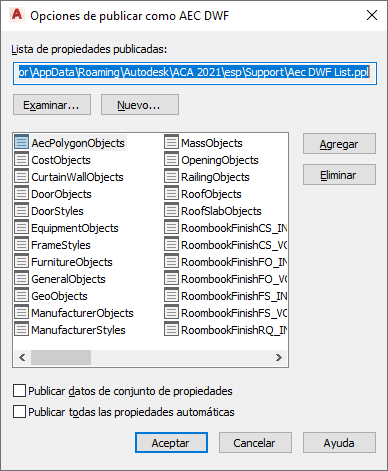
- En el cuadro de diálogo Opciones de publicar como AEC DWF, seleccione Publicar todas las propiedades automáticas.
De este modo se publicarán todas las propiedades automáticas asociadas con los objetos seleccionados para exportar al archivo DWF o DWFx.
- Pulse Aceptar y, a continuación, Guardar.
De modo predeterminado, los datos de propiedades automáticas exportados aparecerán en un grupo de propiedades denominado Aec+<tipo de objeto>. Por ejemplo, si exporta las propiedades automáticas de una puerta, aparecerán bajo AecDoor. Si está exportando definiciones de conjuntos de propiedades definidas por el usuario y una de ellas ya utiliza el nombre Aec+<tipo de objeto>, las propiedades automáticas se enumerarán en un grupo de propiedades denominado Aec+<tipo de objeto> (2). En el ejemplo de puerta, esto significa que si se exporta una definición de conjunto de propiedades definidas por el usuario denominada AecDoor, las propiedades de puerta automáticas aparecerán bajo AecDoor (2).
Si una propiedad de objeto es una propiedad automática y a su vez se incluye en una definición de conjuntos de propiedades, aparecerá bajo las propiedades automáticas y en la definición de conjuntos de propiedades de la que forma parte en el archivo DWF o DWFx.